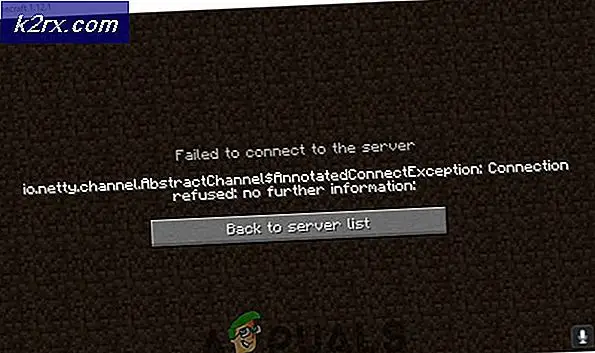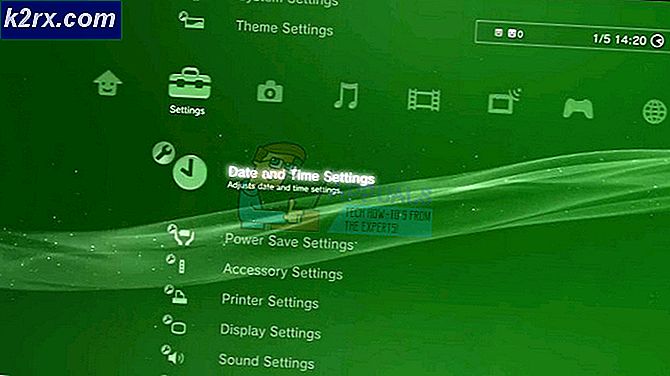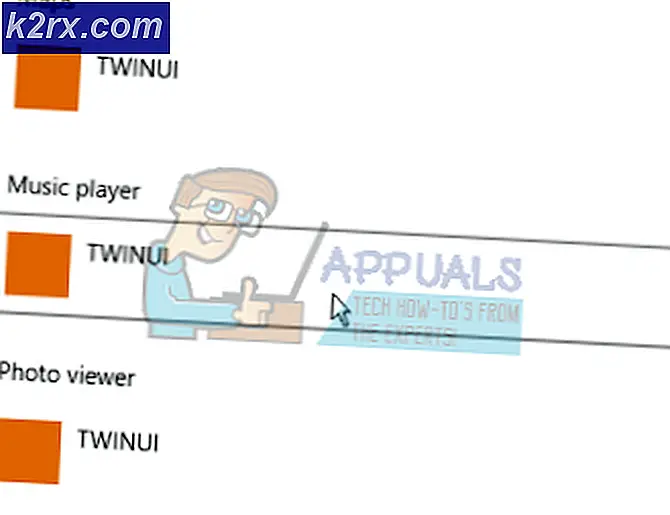Korriger installasjonen Stoppet Xbox på ekstern harddisk
Spill blir større for hver dag, men dessverre er den interne harddisken i Xbox One ikke. Den maksimale lagringskapasiteten til en ekstern harddisk er 2 TB, og derfor må spillere investere i en ekstern harddisk for å få spill til å lastes raskere. Selv om de eksterne harddiskene er veldig pålitelige, rapporterer det fortsatt noen berørte brukere at problemet oppstår hver gang de prøver å installere et spill på en ekstern harddisk.
For å lagre apper og spill på en ekstern harddisk, må stasjonen ha en kapasitet på 256 GB eller mer og bruke en USB 3.0-tilkobling. Bekreft spesifikasjonene til den eksterne harddisken før du installerer spill på den. Hvis harddisken oppfyller disse kravene, og du fremdeles støter på dette problemet på Xbox One, kan du fortsette til løsningene illustrert nedenfor for å bli kvitt denne feilen.
Metode 1: Formater harddisken din før installasjon
Xbox oppdager den eksterne stasjonen og spør hvordan du vil bruke denne stasjonen: for media eller for spill og apper. Hvis du velger media, vil du beholde alt innhold som for øyeblikket er på stasjonen, men hvis du velger spill og apper, må stasjonen formateres. Derfor vil formatering av det tillate installering av spill på det uten problemer.
- Koble harddisken til USB-porten på Xbox One, så vises en popup på skjermen. Derfra velge Formater lagringsenhet og gi enheten deretter nytt navn.
- Velg å Installer nye ting her alternativet for å automatisk installere fremtidige spill på denne stasjonen og klikke på Formater lagringsenhetfor å konfigurere den for Xbox One slik at fremtidige spill og apper automatisk kan installeres på den eksterne stasjonen.
Etter å ha formatert den eksterne harddisken, prøv å installere et spill eller programvare på den. Hvis du fortsatt får den samme feilen, kan du gå ned til neste potensielle løsning nedenfor.
Metode 2: Tilbakestill maskinvaren
- Hvis du har en ekstern harddisk med spillene og appene som allerede er installert på den, må du utføre en hard resetav systemet.
- Koble strømuttaket fra veggen etter at du har tilbakestilt
- Koble også den eksterne harddisken og Ethernet-kabelen.
- Etter å ha ventet i noen minutter, kobler du til Xbox en tilbake og strøm den PÅ.
- Når den er slått på, må du utføre før du kobler til Ethernet-kabelen tilbakestilling av fabrikken systemet.
- Etter tilbakestilling av fabrikken, naviger til startmenyen, koble den eksterne harddisken til igjen.
- Forsøk nå å laste ned et spill, og mest sannsynlig vil det installeres nå. Merk: Ikke bekymre deg hvis installasjonen stopper i begynnelsen når du fortsetter nedlastingen, det vil gå resten av veien.
Hvis det samme problemet vedvarer, fortsett til neste metode nedenfor.
Metode 3: Prøv å laste ned fra Game Pass-applikasjonen
Du laster kanskje ned spill fra butikken, Xbox-appen eller konsollkammeraten osv. Prøv å:
- Last ned via Game pass-appen, slik at du ikke bare kan spare opptil 20% på Xbox One-spillkjøp fra den eksisterende Xbox Game Pass-katalogen, men du kan også få 10% rabatt på Xbox One-spilltillegg.
- Last ned Xbox Game Pass-appen for å søke, bla gjennom og laste ned nye spill til konsollen når du er på mobilenheten.
Metode 4: Endre strøminnstillingene
- Hvis du har en ekstern harddisk med en ekstern strømkilde som mybook, må du deaktivere Slå av den eksterne stasjonen alternativet som ligger i strøminnstillingene fordi den stasjonen allerede har en innebygd hvilemodus.
- Etterpå, hard reset (trykk og hold Xbox-logoen på konsollen i omtrent 5-8 sekunder til konsollen slår av) Xbox One,
- Før omstart er det bedre å deaktivere alternativet Slå av HD når Xbox slås avsom du finner under Strøminnstillinger.
- Start Xbox One på nytt, og prøv å laste ned noe spill eller annen programvare som Youtube på den, og forhåpentligvis vil den bli installert uten problemer.
Metode 5: Avbryt nedlastingen og bytt til Wifi
Hvis du bruker et mobilt hotspot i stedet for Wifi, vil du sannsynligvis ikke kunne laste ned eller installere noe på Xbox One, og dermed bytte til Wifi slik at nedlastningene kan gjenopptas. Hvis du fremdeles støter på dette problemet,
- Prøv å avbryte nedlastingen.
- Ta ut platen.
- Start deretter konsollen på nytt.
- Denne gangen når konsollen sier "Dette spillet trenger en oppdatering", må du klikke på Oppdater senere alternativet og la hele platen fullføre installasjonen før du oppdaterer spillet.
- Dette kan gjøres ved å trykke på menyen eller pause-knappen på det valgte spillet i Mine spill og apper og klikke på Administrer spillet alternativ der du vil se en sidefane til venstre på skjermen som inneholder en seksjon som heter Oppdateringer.
Løsning:
Jeg prøvde å laste ned Uendelig krigføring men det var ikke riktig installert fordi jeg ikke hadde Blu Ray Player installert på Xboxen min, og Xbox kunne ikke lese den ordentlig før jeg lastet ned spilleren. Etter å ha lastet ned Blue Ray Player, ble spillet installert uten å dukke opp noen feilmelding.
Jeg prøvde mitt beste for å liste opp testede løsninger som fungerer for mange av oss for å kvitte seg med installasjonsstoppfeilen på Xbox One. Du kan gjerne kommentere nedenfor hvilken løsning som fungerte for deg, eller om det er noen annen løsning som eliminerer denne feilen, men hvis feilen fortsatt vedvarer, kan du prøve å kontakte Xbox-støtte slik at de kan løse problemet ditt.